Einige Einstellungen, die einem Edge zugewiesen wurden, können durch die Konfiguration überschreiben gesetzt werden. In den meisten Fällen muss eine Überschreibung zuerst aktiviert werden, dann können Änderungen vorgenommen werden.
Außerkraftsetzungsregeln können zu bestehenden Business Policies und Firewallregeln hinzugefügt werden. Außerkraftsetzungsregeln haben Vorrang vor allen anderen Regeln, die für die Business Policy oder Firewall definiert sind. Weitere Informationen finden Sie unter Erstellen einer Business Policy-Regel und Konfigurieren einer Firewallregel.
So überschreiben Sie die Konfigurationseinstellungen für einen bestimmten Edge:
- Navigieren Sie im SD-WAN-Dienst des Unternehmensportals zu . Auf der Seite Edges werden die vorhandenen Edges angezeigt.
- Klicken Sie auf den Link zu einem Edge oder auf den Link Anzeigen (View) in der Spalte Gerät (Device) des Edge. Die Konfigurationsoptionen für den ausgewählten Edge werden auf der Registerkarte Gerät (Device) angezeigt.
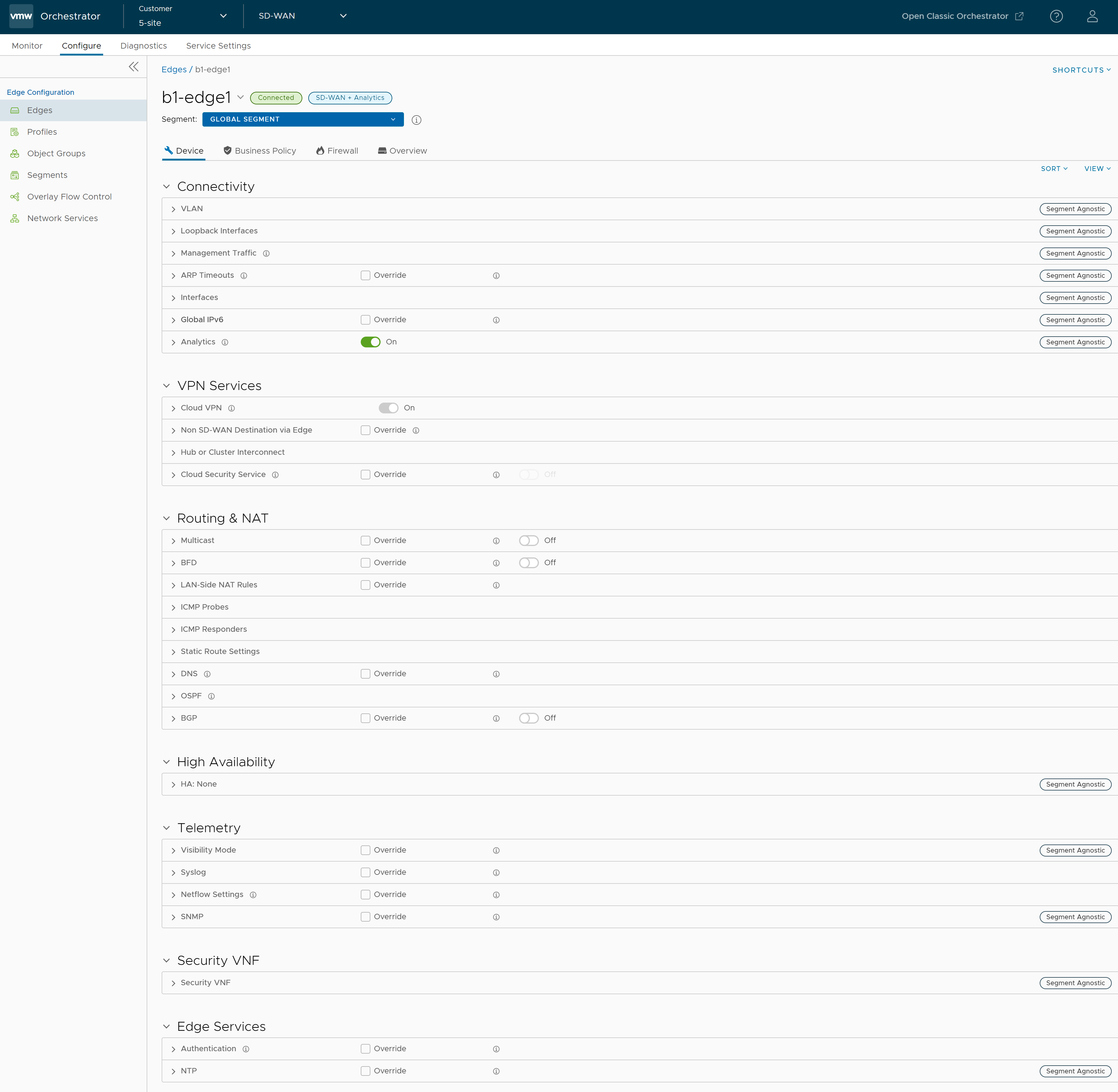
- Das Dropdown-Menü Anzeigen (View) links auf der Seite ermöglicht es dem Benutzer, die Ansichtsoptionen auszuwählen. Zu den verfügbaren Optionen gehören Alle erweitern (Expand All) und Alle reduzieren (Collapse All). Standardmäßig werden die Einstellungen reduziert.
- Im Dropdown-Menü Sortieren (Sort) links auf der Seite kann der Benutzer die Sortieroptionen auswählen: Nach Kategorie sortieren (Sort by category) und Nach Segmentierfähigkeit sortieren (Sort by segment). Sie können die Konfigurationseinstellungen nach Kategorie oder Segment sortiert anzeigen. Standardmäßig werden die Einstellungen nach Kategorie sortiert. Wenn Sie sich für die Sortierung nach Segmentierung entscheiden, werden die Einstellungen als segmentfähig und segmentunabhängig gruppiert.
- Für einige der Einstellungen wird die Konfiguration vom zugehörigen Profil übernommen. Zum Bearbeiten der geerbten Konfiguration für den Edge aktivieren Sie das Kontrollkästchen Überschreiben (Override).
- Klicken Sie nach dem Ändern der erforderlichen Einstellungen auf Änderungen speichern (Save Changes).
Hinweis: Immer dann, wenn Sie Konfigurationsänderungen für den ausgewählten Edge vornehmen, wird auf der Seite Gerät (Device) eine Aktionsleiste am unteren Rand des Bildschirms angezeigt. Sie können auf die Benachrichtigung klicken, um die letzten Konfigurationsänderungen anzuzeigen und die am Edge vorgenommenen Änderungen zu speichern.
- Klicken Sie auf Verknüpfungen (Shortcuts), um die folgenden Aktivitäten durchzuführen:
- Überwachen (Monitor) – Navigiert zur Registerkarte „Überwachung (Monitoring)“ des ausgewählten Edge. Weitere Informationen finden Sie unter Überwachen von Edges.
- Ereignisse anzeigen (View Events) – Zeigt die Ereignisse im Zusammenhang mit dem ausgewählten Edge an.
- Remote-Diagnose (Remote Diagnostics) – Ermöglicht die Ausführung der Remote-Diagnosetests für den ausgewählten Edge. Weitere Informationen finden Sie unter Ausführen von Remote-Diagnosen.
- Diagnosepaket generieren (Generate Diagnostic Bundle) – Ermöglicht die Generierung eines Diagnosepakets für den ausgewählten Edge. Weitere Informationen finden Sie unter Diagnosepakete für Edges.
- Remote-Aktionen (Remote Actions) – Ermöglicht die Durchführung der Remote-Aktionen für den ausgewählten Edge. Weitere Informationen finden Sie unter Remote-Aktionen.
- Profil anzeigen (View Profile) – Navigiert zur Seite „Profil (Profile)“, die dem ausgewählten Edge zugeordnet ist.
- Gateways anzeigen (View Gateways) – Zeigt die Gateways an, die mit dem ausgewählten Edge verbunden sind.
Edge-Gerätekonfigurationen – Roadmap
Auf Edge-Ebene sind einige Konfigurationen segmentierfähig. Das heißt, die Konfigurationen müssen für jedes Segment aktiviert werden, in dem sie funktionieren sollen. Im Gegensatz dazu sind andere Konfigurationen segmentunabhängig über mehrere Segmente hinweg.
Die folgende Tabelle enthält die Liste der Konfigurationen auf Edge-Ebene:
Konnektivität (Connectivity)
| Einstellungen | Beschreibung |
|---|---|
| VLAN | Konfigurieren Sie die VLANs mit IPv4- und IPv6-Adressen für Edges. Klicken Sie auf die Registerkarte „IPv4“ oder „IPv6“, um die entsprechenden IP-Adressen für die VLANs zu konfigurieren. Weitere Informationen finden Sie unter Konfigurieren von VLAN für Edges. |
| Loopback-Schnittstellen (Loopback Interfaces) | Konfigurieren Sie eine logische Schnittstelle, mit der Sie eine IP-Adresse zuweisen können, die zur Identifizierung eines Edge verwendet wird. Weitere Informationen finden Sie unter Konfigurieren einer Loopback-Schnittstelle für einen Edge. |
| Verwaltungsdatenverkehr (Management Traffic) | Konfigurieren Sie den Verwaltungsdatenverkehr, indem Sie zum Übertragen des Datenverkehrs an SASE Orchestrator eine Quell-IP für den Edge auswählen. Weitere Informationen finden Sie unter Konfigurieren von Verwaltungsdatenverkehr für Edges. |
| ARP-Zeitüberschreitungen (ARP Timeouts) | Standardmäßig übernimmt der Edge die ARP-Einstellungen vom zugeordneten Profil. Aktivieren Sie die Kontrollkästchen Überschreiben (Override) und Standard-ARP-Zeitüberschreitungen überschreiben (Override default ARP Timeouts), um die Werte zu ändern. Weitere Informationen finden Sie unter Konfigurieren der ARP-Zeitüberschreitung (Address Resolution Protocol) für Edges. |
| Schnittstellen (Interfaces) | Konfigurieren Sie die folgenden Einstellungen für die Edge-Schnittstellen:
|
| Globales IPv6 (Global IPv6) | Aktivieren Sie die IPv6-Konfigurationen global. Weitere Informationen finden Sie unter Globale IPv6-Einstellungen für Edges. |
| WLAN-Funk (Wi-Fi Radio) | Aktivieren oder deaktivieren Sie den WLAN-Funk und konfigurieren Sie das Funkfrequenzband. Weitere Informationen finden Sie unter Konfigurieren von Überschreibungen für WLAN-Funk.
Hinweis: Die Option
WLAN-Funk (Wi-Fi Radio) ist nur für die folgenden Edge-Modelle verfügbar: 500, 5X0, Edge 510, Edge 510-LTE, Edge 6X0 und Edge 610-LTE.
|
| Common Criteria-Firewall (Common Criteria Firewall) | Common Criteria (CC) ist eine internationale Zertifizierung, die von vielen Ländern akzeptiert wird. Die Erlangung der CC-Zertifizierung ist eine Bestätigung, dass unser Produkt von kompetenten und unabhängigen lizenzierten Labors für die Erfüllung bestimmter Sicherheitseigenschaften bewertet wurde. Diese Zertifizierung wird von allen Unterzeichnern des Common Criteria Recognition Agreement (CCRA) anerkannt. Das CC ist die treibende Kraft für die größtmögliche gegenseitige Anerkennung sicherer IT-Produkte. Diese Zertifizierung ist eine Standardsicherheitsgarantie und kann VMware die dringend benötigte Parität oder den Vorteil gegenüber seinen Wettbewerbern bieten. Unternehmensbenutzer können die Firewalleinstellungen für Common Criteria-Firewall konfigurieren. Diese Funktion ist standardmäßig deaktiviert. Weitere Informationen finden Sie unter Konfigurieren von Common Criteria-Firewalleinstellungen für Edges. |
VPN-Dienste (VPN Services)
| Einstellungen | Beschreibung |
|---|---|
| Cloud-VPN (Cloud VPN) | Lässt zu, dass VPN-Verbindungsanforderungen vom Cloud-VPN initiiert und beantwortet werden. Im Cloud-VPN können Sie Tunnel folgendermaßen einrichten:
Aktivieren Sie die Kontrollkästchen nach Bedarf und konfigurieren Sie die Parameter, um die Tunnel einzurichten. Weitere Informationen finden Sie unter Konfigurieren von Cloud-VPN und Tunnelparametern für Edges. |
| Nicht-SD-WAN-Ziel über Edge (Non SD-WAN Destination via Edge) | Ermöglicht die Einrichtung eines Tunnels zwischen einer Zweigstelle und einem Nicht-SD-WAN-Ziel über Edge. Weitere Informationen finden Sie unter Konfigurieren eines Tunnels zwischen Zweigstellen und Nicht-SD-WAN-Zielen über Edge. Klicken Sie auf Hinzufügen (Add), um Nicht-SD-WAN-Ziele hinzuzufügen. Klicken Sie auf Neues NSD über Edge (New NSD via Edge), um ein neues Nicht-SD-WAN-Ziel über Edge zu erstellen. Weitere Informationen finden Sie unter Konfigurieren eines Nicht-SD-WAN-Ziels über Edge. |
| Hub- oder Cluster-Interconnect (Hub or Cluster Interconnect) | VMware SD-WAN unterstützt die Zusammenschaltung mehrerer Hub-Edges oder Hub-Cluster, um den Bereich der Spoke-Edges, die miteinander kommunizieren können, zu vergrößern. Diese Funktion ermöglicht die Kommunikation zwischen den Spoke-Edges, die mit einem Hub-Edge oder Hub-Cluster verbunden sind, und den Spoke-Edges, die mit einem anderen Hub-Edge oder Hub-Cluster verbunden sind, über mehrere Overlay- und Underlay-Verbindungen. Weitere Informationen finden Sie unter Hub- oder Cluster-Interconnect. |
| Cloud-Security-Service (Cloud Security Service) | Ermöglicht die Einrichtung eines sicheren Tunnels von einem Edge zu Cloud-Security-Service Sites. Dadurch kann der gesicherte Datenverkehr an die Cloud-Sicherheits-Sites von Drittanbietern umgeleitet werden. Weitere Informationen finden Sie unter Cloud-Security-Services. |
| Zscaler | Ermöglicht die Einrichtung eines sicheren Tunnels von einem Edge zu Zscaler-Sites. Weitere Informationen finden Sie unter Konfigurieren von Zscaler-Einstellungen für Edges. |
| Zuweisung der Gateway-Übergabe (Gateway Handoff Assignment) | Ermöglicht die Zuweisung von Partner-Gateways für Profile oder Edges. Damit Kunden Partner-Gateways zuweisen können, muss die Partner-Übergabefunktion für die Kunden aktiviert sein. Weitere Informationen finden Sie unter Zuweisen der Partner-Gateway-Übergabe. |
| Controller-Zuweisung (Controller Assignment) | Ermöglicht die Zuweisung von Controllern für Profile oder Edges. Damit Kunden Controller zuweisen können, muss die Partner-Übergabefunktion für die Kunden aktiviert sein. Weitere Informationen finden Sie unter Zuweisen von Controllern. |
| Secure Access-Dienst (Secure Access Service) | Ermöglicht die Konfiguration des Secure Access-Diensts auf Edge-Ebene. Weitere Informationen finden Sie unter Konfigurieren des Secure Access-Diensts für Edges. |
Routing und NAT (Routing & NAT)
| Einstellungen | Beschreibung |
|---|---|
| Multicast | Konfigurieren Sie Multicast, um Daten nur an interessierte Empfänger zu senden. Weitere Informationen finden Sie unter Konfigurieren von Multicast-Einstellungen für Edges. |
| BFD | Standardmäßig übernimmt der Edge die BFD-Konfigurationseinstellungen aus dem zugeordneten Profil. Bei Bedarf können Sie das Kontrollkästchen Überschreiben (Override) aktivieren, um die Einstellungen zu ändern. Weitere Informationen finden Sie unter Konfigurieren von BFD für Edges. |
| LAN-seitige NAT-Regeln (LAN-Side NAT Rules) | Hiermit können Sie NAT-Adressen in einem nicht angekündigten Subnetz in IP-Adressen in einem angekündigten Subnetz übersetzen. Weitere Informationen finden Sie unter LAN-seitige NAT-Regeln auf Edge-Ebene. |
| ICMP-Tests (ICMP Probes) | Konfigurieren Sie ICMP-Tests zum Überprüfen der Netzwerkkontinuität, indem Sie die angegebene IP-Adresse in häufigen Intervallen anpingen. Weitere Informationen finden Sie unter Konfigurieren von ICMP-Tests/-Respondern. |
| ICMP-Responder (ICMP Responders) | Konfigurieren Sie ICMP-Responder, die auf ICMP-Tests von einer angegebenen IP-Adresse antworten. Weitere Informationen finden Sie unter Konfigurieren von ICMP-Tests/-Respondern. |
| Statische Routeneinstellungen (Static Route Settings) | Konfigurieren Sie „Statische Routeneinstellungen“ (Static Route Settings) für spezielle Fälle, in denen statische Routen für vorhandene angeschlossene Netzwerkgeräte (z. B. Drucker) benötigt werden. Weitere Informationen finden Sie unter Konfigurieren von statischen Routeneinstellungen. |
| DNS | Verwenden Sie die DNS-Einstellungen, um bedingte DNS-Weiterleitung über einen privaten DNS-Dienst zu konfigurieren und einen öffentlichen DNS-Dienst anzugeben, der für Abfragezwecke verwendet werden soll. Weitere Informationen finden Sie unter Konfigurieren von DNS für Edges. |
| OSPF | Die im zugehörigen Profil konfigurierten OSPF-Einstellungen werden angezeigt. Sie können OSPF-Bereiche nur für ein Profil und nur für ein globales Segment konfigurieren. Für Edges können Sie zusätzliche OSPF-Einstellungen für geroutete Schnittstellen konfigurieren. Weitere Informationen finden Sie unter Aktivieren von OSPF für Profile. |
| BGP | Konfigurieren Sie BGP-Einstellungen für Underlay-Nachbarn und Nicht-SD-WAN-Nachbarn. Weitere Informationen finden Sie unter Konfigurieren von BGP. |
Hochverfügbarkeit
| Einstellungen | Beschreibung |
|---|---|
| Hochverfügbarkeit (High Availability) | Aktivieren Sie Hochverfügbarkeit für den ausgewählten Edge. Wählen Sie eine der folgenden Optionen aus:
Weitere Informationen finden Sie unter Konfigurieren von Hochverfügbarkeitseinstellungen für Edges. |
Telemetrie
| Einstellungen | Beschreibung |
|---|---|
| Sichtbarkeitsmodus (Visibility Mode) | Wählen Sie den Sichtbarkeitsmodus aus, um das Netzwerk entweder mit der MAC-Adresse oder der IP-Adresse nachzuverfolgen. Weitere Informationen finden Sie unter Konfigurieren des Sichtbarkeitsmodus für Edges. |
| Syslog | Konfigurieren Sie den Syslog-Collector so, dass er SASE Orchestrator-gebundene Ereignisse und Firewallprotokolle von den in einem Unternehmen konfigurierten Edges empfängt. Weitere Informationen finden Sie unter Konfigurieren von Syslog-Einstellungen für Edges. |
| NetFlow-Einstellungen (Netflow Settings) | Als Enterprise-Administrator können Sie auf der Edge-Ebene die im Profil angegebenen NetFlow-Einstellungen überschreiben.Konfigurieren von Netflow-Einstellungen für Edges |
| SNMP | Aktivieren Sie die erforderliche SNMP-Version für die Überwachung des Netzwerks. Stellen Sie sicher, dass Sie alle erforderlichen SNMP-MIBs herunterladen und installieren, bevor Sie SNMP aktivieren. Weitere Informationen finden Sie unter Konfigurieren von SNMP-Einstellungen für Edges. |
Sicherheits-VNF
| Einstellungen | Beschreibung |
|---|---|
| Sicherheits-VNF (Security VNF) | Konfigurieren Sie die Sicherheits-VNF, um die Funktionen eines Netzwerkdiensts rein softwarebasiert auszuführen. Weitere Informationen finden Sie unter Sicherheits-VNFs. |
Edge-Dienste
| Einstellungen | Beschreibung |
|---|---|
| Authentifizierung (Authentication) | Ermöglicht die Auswahl eines RADIUS-Servers für die Authentifizierung eines Benutzers. Weitere Informationen finden Sie unter Konfigurieren von Authentifizierungseinstellungen für Edges. Klicken Sie auf Neuer RADIUS-Dienst (New RADIUS Service), um einen neuen RADIUS-Server zu erstellen. Weitere Informationen finden Sie unter Konfigurieren von Authentifizierungsdiensten. |
| NTP | Ermöglicht die Synchronisierung der Systemuhren von Edges und anderen Netzwerkgeräten. Weitere Informationen finden Sie unter Konfigurieren von NTP-Einstellungen für Edges. |